- מְחַבֵּר Jason Gerald [email protected].
- Public 2023-12-16 11:12.
- שונה לאחרונה 2025-01-23 12:18.
Adobe Acrobat מאפשר לך לסובב דפים בקובץ PDF בכמה לחיצות בלבד. תכונה מגניבה זו זמינה בכל הגרסאות האחרונות של Acrobat. קרא מאמר זה כדי ללמוד כיצד לסובב דפים באמצעות Adobe Acrobat.
שלב
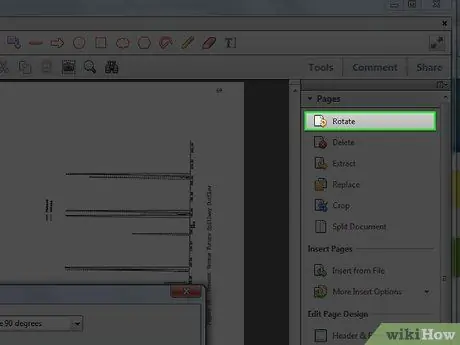
שלב 1. פתח את תיבת הדו -שיח 'סובב דפים' באחת מהשיטות הבאות:
- לחץ על התפריט כלים> דפים> סובב.
- מחלונית הניווט, בחר את החלונית Thumbnails תמונות> אפשרויות> סובב דפים.
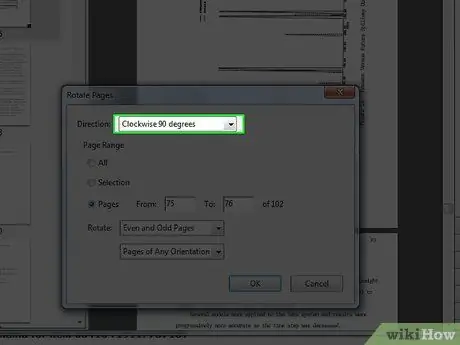
שלב 2. הגדר את כיוון ומידת הסיבוב
אתה יכול לבחור בין 90 מעלות נגד כיוון השעון, 90 מעלות עם כיוון השעון או 180 מעלות.
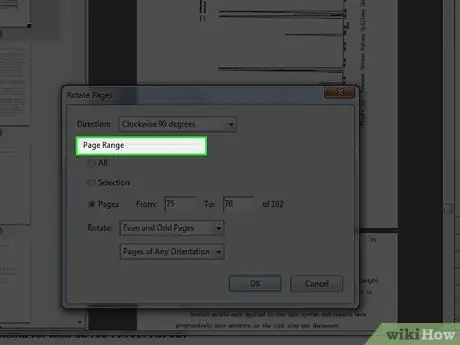
שלב 3. בחר את הדף שברצונך לסובב
ניתן לסובב את כל הדף ב- PDF, בדפים שנבחרו או בדפים עם מספר ספציפי.
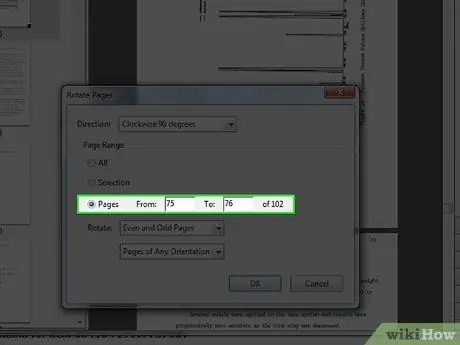
שלב 4. בחר את מספר העמוד שברצונך לסובב מתפריט סיבוב
אתה יכול לסובב את כל הדפים המוזרים, הזוגיים או את כל הדפים בקובץ. בתפריט זה, באפשרותך גם לבחור את כיוון הדף.
הגדרה זו חיונית כדי לאפשר כל תכונת סיבוב דפים. לדוגמה, אם תבחר באפשרות דפי דיוקן ברשימה סובב, והדף שנבחר מכוון לרוחב, הדף לא יסתובב
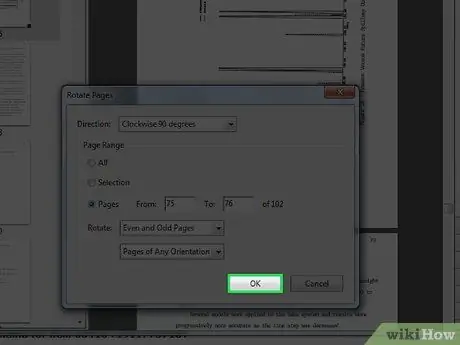
שלב 5. לחץ על אישור
הדף שבחרת יסתובב בהתאם לכיוון שנבחר.
שיטה 1 מתוך 2: קיצור דרך מקלדת
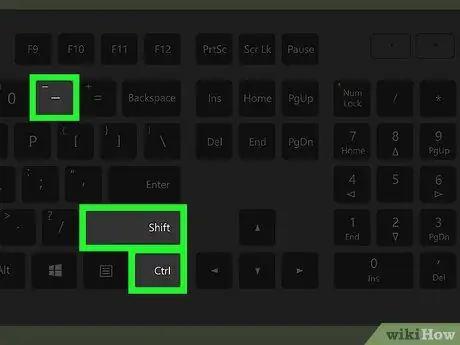
שלב 1. החזק את המקשים Ctrl+⇧ Shift ולחץ - כדי לסובב את הדף משמאל לכיוון המתאים.
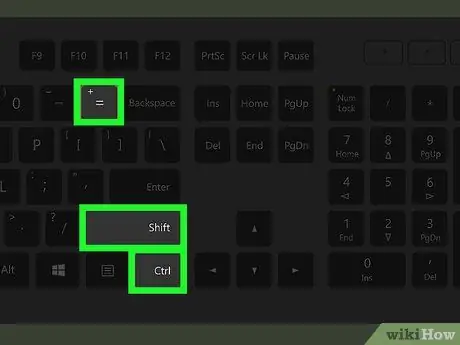
שלב 2. החזק את המקשים Ctrl+⇧ Shift ולחץ + כדי לסובב את הדף ימינה בכיוון המתאים.
שיטה 2 מתוך 2: שימוש ב- PDF Shaper Professional
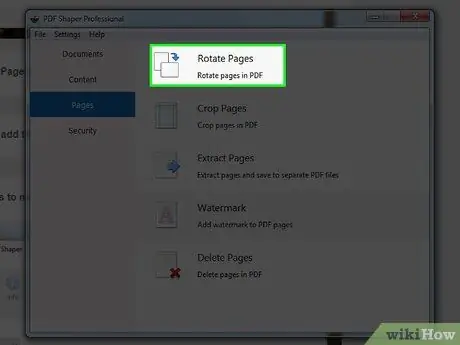
שלב 1. בחר סובב דפים
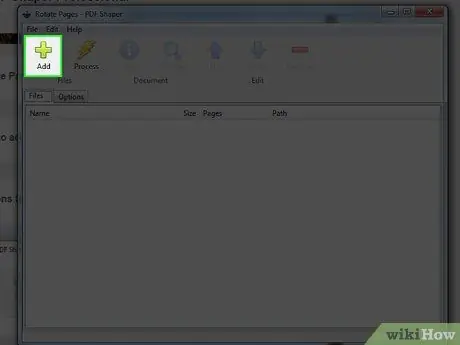
שלב 2. לחץ על הוסף כדי להוסיף את הקובץ
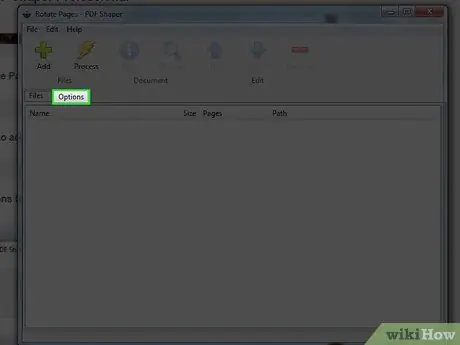
שלב 3. סמן את הדף שברצונך לסובב בתפריט אפשרויות
טיפים
- כדי לסובב את תצוגת הדף באופן זמני, השתמש בתפריט תצוגה> סובב תצוגה> עם כיוון השעון או נגד כיוון השעון. כאשר אתה פותח מחדש את קובץ ה- PDF, הדף יחזור למראהו המקורי.
- בעזרת קיצורי מקשים, אתה יכול לסובב את הדף רק 90 מעלות.






